Содержание

В данной статье я рассмотрю ошибку, которая появляется в Google Chrome. Решение простое и поможет вам очень быстро исправить проблему. Итак, появляется ошибка Failed to load resource: net::ERR_CACHE_MISS и страницы или страница отказывают загружаться. При заходе с другого устройства ресурс оказывается работоспособным, но не всегда. Такое еще бывает при вводе каких-то данных в формы, после чего появляется ошибка. Короче говоря, сейчас поэтапно рассмотрим методы исправления ошибки ERR CACHE MISS.
Решение 1 «Очистить кеш Google Chrome»
В данном случае нам нужно всего лишь очистить кэш браузера, это часто решает многие проблемы.
Запускаем браузер Google Chrome, нажимаем на три точки справа вверху (Настройка и управление Google Chrome).
Далее находим вкладку «Дополнительные инструменты», переходим в раздел «Удаление данных о просмотренных страницах». Либо просто нажимаем комбинацию «Ctrl+Shift+Del».

Откроется окно, где необходимо галочками обозначить следующее: Файлы cookie, а также другие данные сайтов и плагинов, и изображения, и другие файлы, сохраненные в кеше. Перезагружаем браузер.

Решение 2 «Использование командной строки для решения проблемы Интернета»
Нужно открыть командную строку с повышенными привилегиями, чтобы это сделать жмём правой кнопкой мышки по меню пуск и выбираем соответствующий пункт. При наличии у вас другой версии Windows, вводите в строку поиска из меню Пуск «командная строка» или «cmd», потом нажимаем мышкой по результату и выбираем «Запуск от имени администратора».
Теперь в командной строке нужно ввести вот это:
- ipconfig /release
- ipconfig /all
- ipconfig /flushdns
- ipconfig /renew
- netsh int ip set dns
- netsh winsock reset
Перезагружаем компьютер и радуемся.
Дополнительные решения
- Отключение Adblock
- Повторная перезагрузка страницы
- Обновление браузера до последней версии
- Переустановка браузера
- Перезагрузка компьютера и роутера
- Возможно у ресурса проводится техническое обслуживания. Стоит подождать
Вывод
Вышеуказанные решения могут исправить большинство распространённых ошибок Google Chrome и других браузеров. Если у вас есть какие-либо вопросы по поводу возникновения ERR_CACHE_MISS, то пишите в комментарии ниже.
Как исправить ошибку «Failed to load resource error», возникающую в WordPress?

Почему возникает эта ошибка?
Ошибка «Failed to load resource error» возникает, когда WordPress не может загрузить запрашиваемый файл.
Когда WordPress генерирует веб-страницу, в ее коде уже подключены некоторые файлы: изображения, скрипты, таблицы стилей и многое другое. Во время загрузки веб-страницы эти файлы загружаются браузером пользователя.
Если браузер не может загрузить файл, он отобразит веб-страницу без него. Кроме этого в консоли браузера появится уведомление об ошибке. Ее можно определить, используя инструменты разработчика.

Таким ресурсом может быть любой файл: изображение, скрипт JavaScript, таблица стилей CSS и т.д. Рядом с ошибкой может отображаться полезная для отладки информация. Например:
Вот несколько примеров:
- ERR_CONNECTION_REFUSED;
- Сервер ответил статусом 404 (не найдено);
- Сервер ответил статусом 500 (внутренняя ошибка сервера);
- :err_name_not_resolved.
Исправляем ошибку «Failed to load resource error» в WordPress
Подобная ошибка возникает, когда в исходном коде сайта упоминается тот или иной файл, но браузер не может его загрузить.
Замените недостающий ресурс
Убедитесь, что ресурс, который не удается загрузить, действительно существует. Если отсутствующий ресурс – это изображение из публикации или со страницы блога, попробуйте найти его в библиотеке медиафайлов.

Если в библиотеке медиафайлов этот ресурс присутствует, попробуйте добавить его повторно, отредактировав публикацию или страницу. Если же в библиотеке медиафайлов ресурс недоступен, попробуйте загрузить его заново.
Иногда в библиотеке медиафайлов можно увидеть пустые блоки. В таком случае измените права доступа к файлу.
Обновите файлы темы оформления или плагина
Если не удается загрузить плагин или файл темы оформления WordPress, то самый простой способ заменить его – переустановить расширение.
Чтобы отключить текущую тему оформления, перейдите в раздел панели администрирования « Внешний вид», «Темы» .

Если на сайте доступна другая тема оформления, активируйте ее. Это отключит текущую тему оформления. После этого вы увидите, что ошибка устранена.
Если отсутствующим ресурсом является файл плагина, необходимо переустановите его.
Исправляем URL-адрес WordPress, чтобы избежать ошибки «Failed to load resource error»
Самая распространенная причина, по которой не удается загрузить ресурс – это неправильные настройки URL-адреса WordPress.
Чтобы исправить их, перейдите в раздел « Настройки», «Общие» и найдите параметры «Адрес WordPress (URL)» и «Адрес сайта (URL)».

Убедитесь, что оба URL-адреса одинаковые. Имейте в виду, что WordPress рассматривает URL-адреса с приставкой www и без приставки www как два разных адреса. Если на сайте установлен SSL-сертификат, то URL-адреса должны начинаться с https вместо http.
Не забудьте нажать кнопку «Сохранить изменения». Затем откройте сайт, чтобы убедиться, что возникшая ошибка успешно устранена.
Мы надеемся, что эта статья помогла вам исправить ошибку «Failed to load resource error», возникающую в WordPress.
Данная публикация представляет собой перевод статьи « How To Fix “Failed To Load Resource” Error In WordPress » , подготовленной дружной командой проекта Интернет-технологии.ру
Главное меню » Блог-платформа wordpress » Как исправить ошибку «Failed To Load Resource» в WordPress
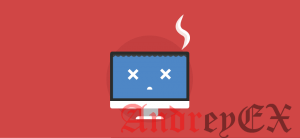
Эту ошибку довольно трудно исправить, поскольку она может быть вызвана несколькими различными проблемами, такими как проблемы совместимости плагинов, проблемы URL-адресов HTTPS и другие.
В этом посте мы рассмотрим некоторые причины этой ошибки и предложим несколько возможных решений для ее устранения.
Что такое ошибка «Failed To Load Resource»?
После исследования этой ошибки мы заметили, что многие пользователи WordPress по-разному сталкивались с проблемой «Failed To Load Resource». Некоторые нашли ошибку в консоли разработчика своего браузера, некоторые увидели ошибку в панели администратора WordPress, а некоторые столкнулись с этой проблемой при выполнении таких задач, как загрузка мультимедийных файлов.
Как вы знаете, в CMS WordPress, плагины и темы работают на PHP-скриптах. Эти сценарии отправляют запросы на связь с ресурсами, хранящимися на вашем сервере. Когда что-то мешает этим запросам, WordPress не может получить ресурсы. Это когда вы обычно сталкиваетесь с такими проблемами, как ошибка «Failed To Load Resource».
Как исправить ошибку «Failed To Load Resource 404»
Есть много разных причин возникновения ошибки «Failed To Load Resource». Использование устаревших плагинов или тем, проблемы с настройкой URL-адресов и несовместимые плагины являются одними из наиболее распространенных причин возникновения ошибки.
Вот несколько методов, которые вы можете попробовать исправить.
Способ 1. Отключите антивирусные плагины
Если вы столкнулись с ошибкой «Failed To Load Resource» с ошибкой состояния 400, например: “Failed to load resource: the server responded with a status of 400 () /wp-admin/admin-ajax.php”.
Тогда это обычно означает, что либо URL ресурса был изменен, либо плагин препятствует доступу WordPress к указанному файлу. В большинстве случаев антивирусный плагин может препятствовать доступу WordPress к некоторым файлам, которые он считает подозрительными.
Если на вашем веб-сайте на WordPress установлены антивирусные плагины или брандмауэры, попробуйте отключить их, чтобы проверить, решит ли это проблему.
Способ 2: отключить и повторно активировать все плагины
Ошибка также обычно вызвана проблемами совместимости плагина. Чтобы увидеть, вызвана ли ошибка плагином или какой из них нужно исправить, вы можете попробовать отключить все плагины на вашем сайте WordPress. Затем повторно активируйте плагины по одному, каждый раз обновляйте страницу и смотрите, появляется ли ошибка.

Следуйте этому процессу, пока не встретите ошибку и не найдете плагин, который вызывает ошибку.
Способ 3: обновить тему и плагины
Несколько пользователей WordPress жаловались на ошибку «Failed To Load Resource», появляющуюся в консоли разработчика Chrome, за которой следовало сообщение «Сервер ответил со статусом 404» .
Было обнаружено, что почти все обнаруженные проблемы вызваны устаревшей темой или плагином. Обновление до последней исправленной версии плагина решило проблему.
Если вы недавно обнаружили ошибку «Failed To Load Resource», попробуйте обновить ваши плагины и посмотреть, доступна ли новая версия вашей темы. Если нет, сообщите о проблеме разработчикам.
Способ 4: изменить URL-адрес WordPress по умолчанию
Причина многих случаев ошибок «Failed To Load Resource» была очень очевидной. В большинстве случаев ошибка появлялась только после установки SSL-сертификата и переключения сайта с HTTP на HTTPS.
Переключение веб-сайта на использование SSL обычно означает, что в URL будут внесены изменения. Иногда система WordPress и плагины могут быть запутаны, выбирая ресурсы через старый HTTP или новый HTTPS.
У некоторых пользователей проблема возникла из-за того, что URL для установки WordPress все еще использовал старый HTTP после переключения веб-сайта на HTTPS. Все, что им нужно было сделать, чтобы исправить проблему, это изменить URL-адрес WordPress.
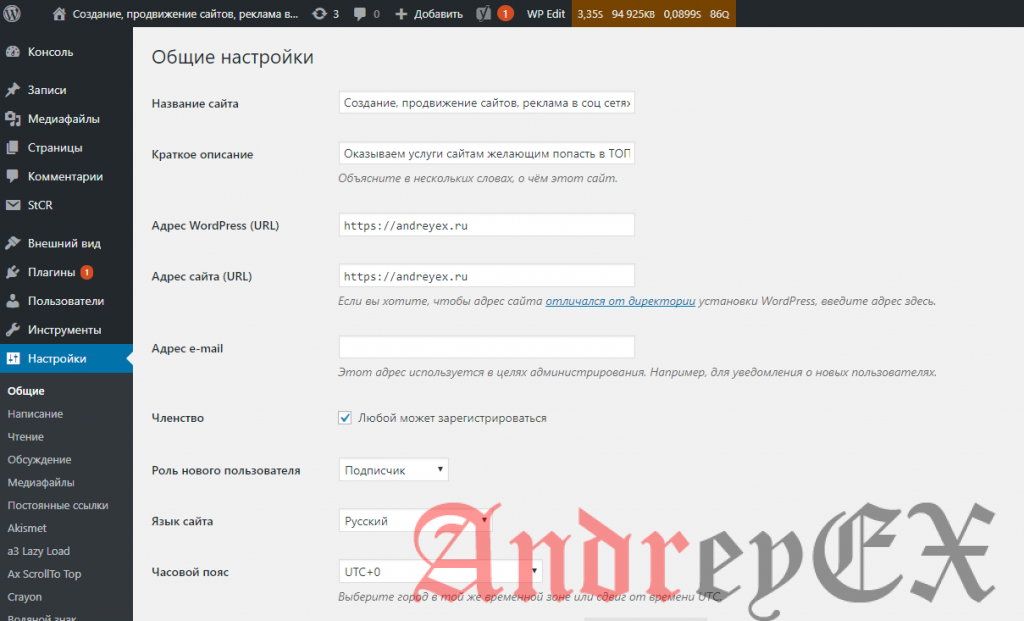
Если на вашем веб-сайте также есть смешанные URL-адреса в настройках WordPress, перейдите на вкладку «Общие параметры» в панели управления WordPress и измените адрес WordPress (URL) на HTTPS.
Имейте в виду, что это очень рискованное решение. Пожалуйста, обратитесь за профессиональным советом к эксперту, прежде чем менять этот URL.
Если проблема не устранена
Поскольку эта ошибка встречается во многих формах, трудно предложить гарантированное решение, которое работает для всех сценариев. Если описанные выше способы не помогли решить проблему, рассмотрите возможность обращения в службу поддержки клиентов вашего веб-хостинга или обратитесь к опытному разработчику WordPress.
Если вы нашли ошибку, пожалуйста, выделите фрагмент текста и нажмите Ctrl+Enter.
